Mobile Legends : Sa date de création et son histoire
Quand Mobile Legends a-t-il été créé ? Mobile Legends est un jeu mobile populaire développé et publié par Moonton. Il est sorti le 11 novembre 2016. …
Lire l'article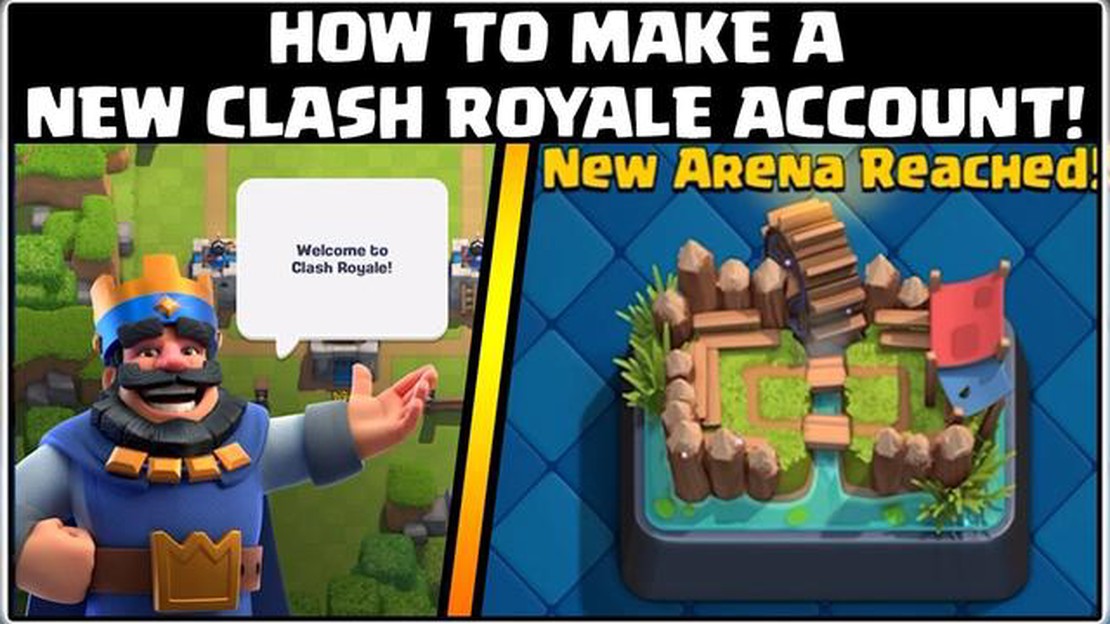
Si vous êtes un joueur assidu de Clash Royale, vous êtes peut-être arrivé à un point où vous souhaitez créer un autre compte. Que vous souhaitiez essayer une stratégie différente, jouer avec des amis à des niveaux inférieurs ou simplement prendre un nouveau départ, la création d’un autre compte peut ajouter un nouveau niveau d’excitation au jeu. Dans ce guide étape par étape, nous allons vous expliquer comment créer un autre compte sur Clash Royale.
**Étape 1 : se déconnecter de son compte actuel
La première étape de la création d’un nouveau compte sur Clash Royale consiste à vous déconnecter de votre compte actuel. Pour ce faire, lancez le jeu et appuyez sur l’icône des paramètres située dans le coin supérieur droit de l’écran. Faites défiler l’écran vers le bas et appuyez sur le bouton “Paramètres”. Dans le menu des paramètres, appuyez sur le bouton “Déconnexion” et confirmez votre choix de vous déconnecter de votre compte actuel.
**Étape 2 : Effacer les données du jeu
Après vous être déconnecté de votre compte actuel, vous devez effacer les données du jeu pour repartir à zéro. Sur la plupart des appareils, vous pouvez le faire en allant dans le menu des paramètres et en sélectionnant “Apps” ou “Applications”. Localisez Clash Royale dans la liste des applications installées et appuyez dessus. Dans la page d’informations sur l’application, appuyez sur le bouton “Effacer les données” ou “Effacer le cache” pour réinitialiser le jeu.
Étape 3 : Créer un nouveau compte Google Play
Pour créer un nouveau compte sur Clash Royale, vous devez créer un nouveau compte Google Play. Ouvrez l’application Google Play Store sur votre appareil et appuyez sur l’icône de menu dans le coin supérieur gauche. Dans le menu, sélectionnez “Ajouter un autre compte” et suivez les instructions à l’écran pour créer un nouveau compte Google Play. Une fois votre nouveau compte créé, assurez-vous de vous y connecter sur votre appareil.
*Remarque : si vous utilisez un appareil iOS, vous devrez créer un nouvel identifiant Apple au lieu d’un compte Google Play.
Étape 4 : Installer Clash Royale et commencer une nouvelle partie
Après avoir créé un nouveau compte Google Play (ou un nouvel identifiant Apple), vous pouvez à nouveau installer Clash Royale à partir de l’app store. Une fois installé, lancez le jeu et suivez le tutoriel initial. Ce tutoriel vous guidera à travers les bases du jeu et vous permettra de créer un tout nouveau compte. Suivez les instructions à l’écran pour configurer votre nouveau compte, choisir un nom et commencer une nouvelle partie.
Vous êtes maintenant prêt à profiter de Clash Royale avec votre nouveau compte ! N’oubliez pas de séparer vos comptes pour éviter toute confusion ou conflit. Amusez-vous à explorer différentes stratégies et à relever de nouveaux défis dans le jeu.
Dans Clash Royale, les joueurs ont la possibilité de créer plusieurs comptes pour explorer différentes stratégies ou jouer avec différents decks. Si vous souhaitez créer un autre compte, suivez ces instructions étape par étape :
Lire aussi: À quel niveau évolue Haunter dans l'Épée Pokemon ?13. Configurer et lier votre nouveau compte Clash Royale:
14. Démarrez une nouvelle partie dans Clash Royale. 15. Suivez le tutoriel jusqu’à ce que vous atteigniez le niveau 3. 16. Après avoir atteint le niveau 3, tapez à nouveau sur l’icône d’engrenage pour accéder aux paramètres. 17. Faites défiler vers le bas et tapez sur “Lier l’appareil”. 18. Sélectionnez “Ceci est le nouvel appareil” et tapez sur “Lier à un autre compte”. 19. Entrez les détails de votre compte Clash Royale existant pour le lier au nouveau compte. 20. Tapez sur “Oui” pour confirmer le processus de liaison.
Lire aussi: Apprendre à sauter dans Roblox sur un ordinateur facilement Guide étape par étape21. Passer d’un compte à l’autre : * Pour passer d’un compte à l’autre, il suffit d’appuyer sur “Oui”. 22. Pour passer d’un compte à l’autre, il vous suffit de cliquer sur l’icône en forme d’engrenage dans le coin supérieur droit de l’écran principal de Clash Royale. 23. Tapez sur “Déconnexion” pour vous déconnecter du compte actuel. 24. Tapez sur le bouton bleu Google Play pour vous connecter avec un autre compte.
En suivant ces étapes simples, vous pouvez facilement créer un autre compte sur Clash Royale et profiter d’une nouvelle expérience de jeu avec des stratégies et des decks différents. N’oubliez pas de gérer vos comptes de manière responsable et de vous amuser !
Une fois que vous avez lancé Clash Royale sur votre appareil, vous devez accéder aux paramètres du jeu afin de créer un autre compte. Suivez les étapes ci-dessous :
En suivant ces étapes, vous avez réussi à accéder aux paramètres du jeu et à déconnecter votre compte actuel, ce qui vous permet de créer un autre compte sur Clash Royale.
Pour créer un autre compte sur Clash Royale, il faut le relier à un identifiant Supercell. Voici comment trouver l’option “Connecter avec l’ID Supercell” :
Une fois que vous avez lié votre nouveau compte à l’identifiant Supercell, vous pouvez facilement passer d’un compte à l’autre en vous connectant et en vous déconnectant, ce qui vous permet d’avoir plusieurs comptes Clash Royale sur le même appareil.
Pour créer un autre compte sur Clash Royale, vous devez créer un nouvel identifiant Supercell. Suivez les étapes ci-dessous pour créer un nouvel identifiant Supercell :
Félicitations ! Vous avez réussi à créer un nouvel identifiant Supercell pour votre compte Clash Royale. Vous pouvez maintenant utiliser ce nouvel identifiant Supercell pour vous connecter et jouer avec votre nouveau compte.
Il y a plusieurs raisons pour lesquelles quelqu’un peut vouloir créer un autre compte sur Clash Royale. Certains joueurs aiment avoir plusieurs comptes pour essayer différentes stratégies ou styles de jeu. D’autres utilisent des comptes supplémentaires pour s’entraîner et améliorer leurs compétences sans risquer de compromettre le classement de leur compte principal. La création d’un autre compte peut également s’avérer utile si vous souhaitez jouer avec des amis dont le niveau est inférieur ou supérieur à celui de votre compte principal.
Non, vous ne pouvez pas utiliser la même adresse électronique pour plusieurs comptes Clash Royale. Chaque compte Clash Royale doit être connecté à un identifiant Supercell unique, ce qui nécessite une adresse e-mail distincte. Si vous souhaitez créer un autre compte, vous devrez utiliser une adresse e-mail différente de celle que vous avez utilisée pour votre compte principal.
Non, la progression de votre compte principal ne sera pas transférée à votre nouveau compte. Chaque compte Clash Royale a sa propre progression, ses propres trophées et ses propres cartes. Votre nouveau compte repartira de zéro, vous devrez donc remonter la pente et collecter des cartes au fur et à mesure que vous jouez.
Oui, vous pouvez utiliser le même appareil pour plusieurs comptes Clash Royale. Une fois que vous avez créé un deuxième compte, vous pouvez passer d’un compte à l’autre en allant dans le menu des paramètres et en cliquant sur le bouton “Connecter”. Cela vous permettra de jouer sur différents comptes en utilisant le même appareil.
La création de plusieurs comptes Clash Royale est soumise à quelques restrictions. Chaque compte doit être connecté à un identifiant Supercell unique, ce qui nécessite une adresse e-mail distincte. En outre, vous ne pouvez avoir qu’un seul compte par appareil. Si vous souhaitez créer plusieurs comptes, vous devrez donc utiliser des appareils différents ou un émulateur sur un ordinateur. Il convient également de noter que le fait de posséder plusieurs comptes n’est pas contraire aux conditions d’utilisation du jeu, mais qu’il est strictement interdit de partager ou de vendre des comptes.
Quand Mobile Legends a-t-il été créé ? Mobile Legends est un jeu mobile populaire développé et publié par Moonton. Il est sorti le 11 novembre 2016. …
Lire l'articleQuand la nouvelle saison de Call Of Duty sortira-t-elle ? Si vous êtes un fan de la franchise Call of Duty, vous attendez probablement avec impatience …
Lire l'articleComment envoyer un e-mail à Clash Of Clans ? Clash of Clans est un jeu mobile populaire qui permet aux joueurs de construire et de défendre leur …
Lire l'articleComment obtenir la nouvelle carte des dirigeables parmi nous ? Le célèbre jeu multijoueur en ligne Among Us a récemment publié une nouvelle mise à …
Lire l'articleComment apparaître hors ligne dans Clash Royale ? Être en ligne et disponible pour vos amis dans Clash Royale peut parfois être accablant. Que vous …
Lire l'articleLe pape tortue de Elden Ring est maintenant une peluche, et je n’ai jamais eu autant envie de la caresser. Récemment, les fans du très attendu jeu de …
Lire l'article